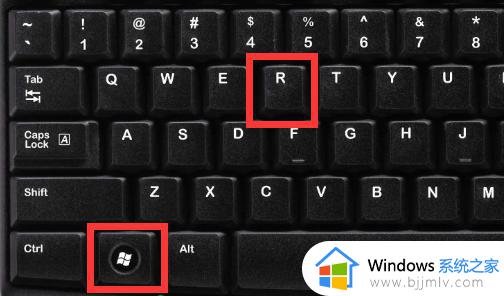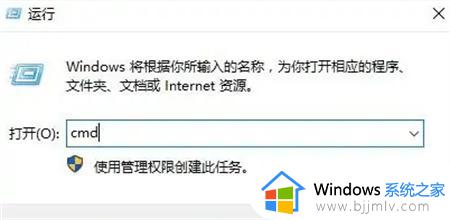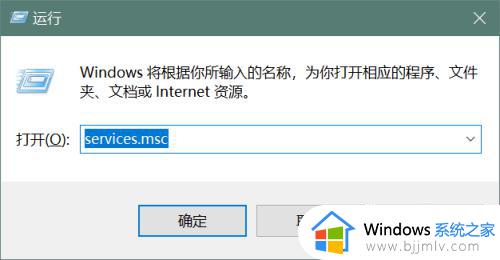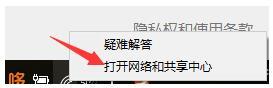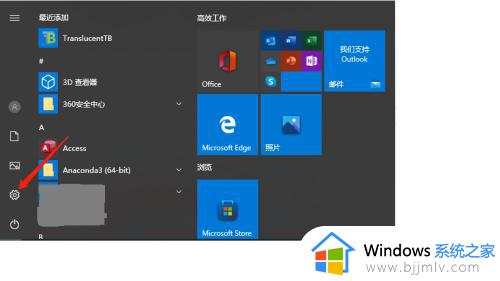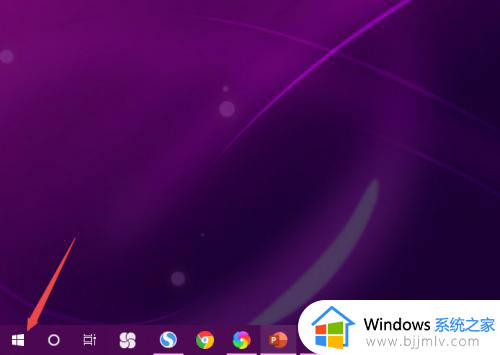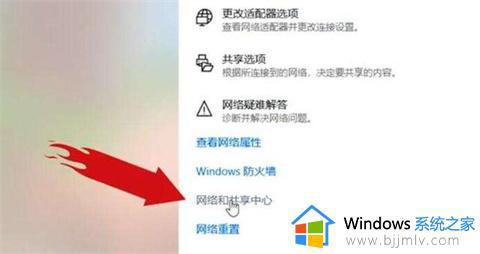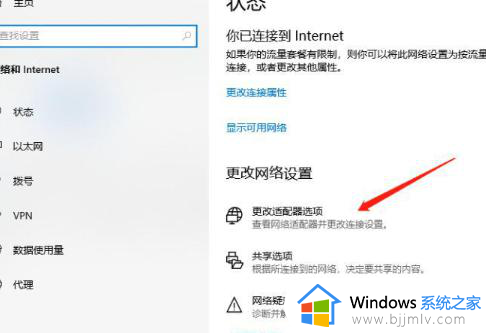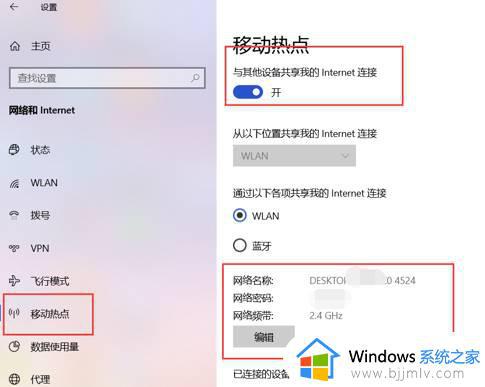电脑网线插好了但是连不上网win10怎么解决
为了保证win10电脑网络运行的稳定,因此很多用户也都会选择给电脑插入网线连接宽带网络上网,可是近日有用户在win10电脑网络正常插入的情况下,想要连接宽带网络时却一直连不上网,对于这种情况应该怎么解决呢?以下就是小编给大家讲解的电脑网线插好了但是连不上网win10解决方法。
具体方法如下:
方法一
1. 首先按下键盘“Win+R”打开运行。
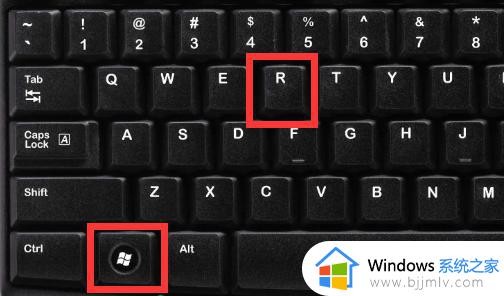
2. 接着输入“Cmd”回车打开命令提示符。
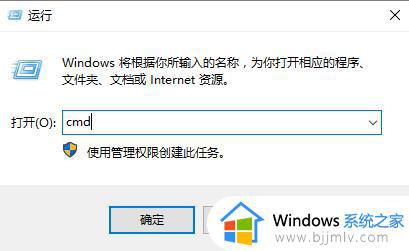
3. 然后输入“Netsh winsock reset”回车执行后,重启电脑看看能不能上网。
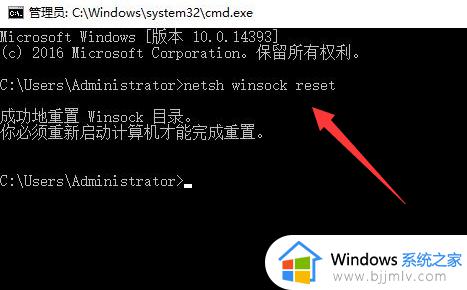
方法二
1. 不行的话,再打开“运行”,这次输入“Regedit”打开注册表。
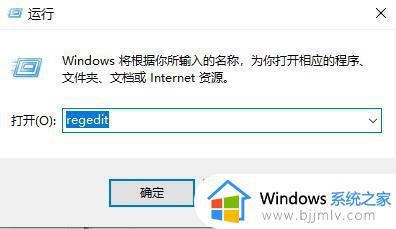
2. 再进入其中“HKEY_LOCAL_MACHINESYSTEMCurrentControlSetservicesNlaSvcParametersInternet”位置。
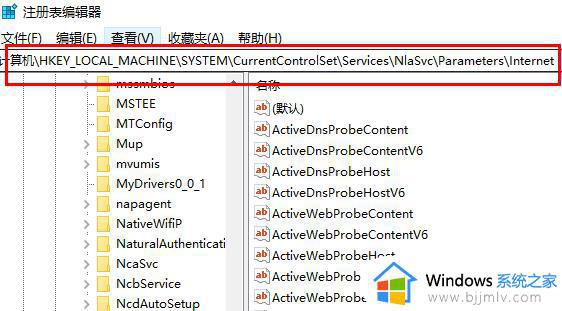
3. 随后打开右边的“EnableActiveProbing”并将数值改成“0”保存后重启电脑再试试看。
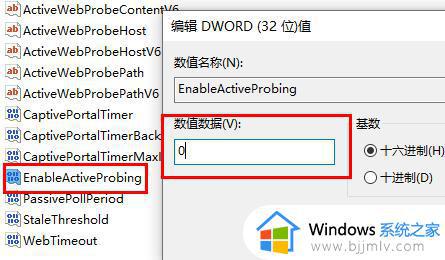
以上就是小编教大家的电脑网线插好了但是连不上网win10解决方法了,有遇到这种情况的用户可以按照小编的方法来进行解决,希望本文能够对大家有所帮助。